
Одним из самых больших преимуществ Chrome OS являются встроенные функции безопасности. Она считается одной из самых безопасных операционных систем, ориентированных на потребителя, но вот как вы можете получить от нее немного больше.
Прежде всего, давайте поговорим о том, что мы подразумеваем под «безопасностью». Я не хочу путать это с «конфиденциальностью», это нечто иное. Мы делаем все возможное, чтобы ваши данные на вашем Chromebook были в безопасности на случай потери или кражи - и действительно, просто для вашего спокойствия.
Начните с вашего аккаунта Google
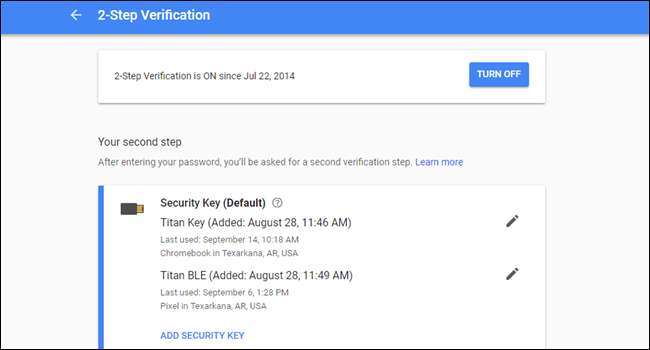
Как и при защите телефона Android, защита Chromebook начинается еще до того, как вы войдете в систему. Поскольку Chrome OS использует ваш аккаунт Google буквально для все , вам необходимо сначала убедиться, что ваша учетная запись Google защищена.
Хотя это начинается с выбор надежного пароля , вы также захотите включить двухфакторную аутентификацию (2FA). Для вашей учетной записи Google доступно множество вариантов 2FA, включая коды SMS (которые по своей сути небезопасны, но все же лучше, чем ничего), 2FA без кода который использует подсказку на вашем телефоне, U2F ключи , и многое другое. Выберите тот, который лучше всего подходит для вас, но знайте, что если вам нужна лучшая безопасность, которую вы можете иметь, ключ U2F - это то, что вам нужно, например Комплект Google's Titan Key отличный вариант.
Вы можете включить 2FA в своей учетной записи Google в Мой аккаунт > Меню двухэтапной аутентификации. Кроме того, продолжайте и запустить проверку безопасности пока вы там - знаете, просто чтобы убедиться, что все остальное работает.
СВЯЗАННЫЕ С: Как создать надежный пароль (и запомнить его)
Установите все доступные обновления - особенно если для этого требуется Powerwash
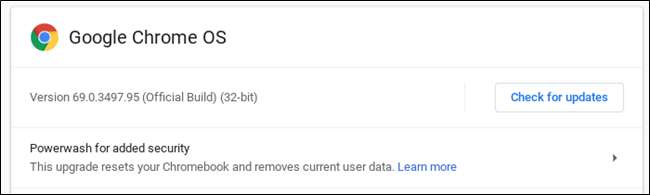
Один из способов, которым Google гарантирует максимальную безопасность Chromebook как можно дольше, - это постоянные обновления. Хотя это немного неудобно, важно, чтобы эти обновления всегда устанавливались, когда они доступны для вашей системы.
Это действительно простая часть - нажмите кнопку перезагрузки, когда доступно обновление, и все готово. Однако вам также следует периодически проверять меню «О Chrome», которое находится в «Настройки»> «Меню»> «О Chrome». Это даст вам знать, обновлен ли ваш Chromebook, но также сообщит, если доступно более важное обновление, для которого требуется Powerwash .
Поскольку "Powerwashing" - это то, что Chrome OS называет сбросом настроек до заводских, будем протрите устройство начисто. Вам нужно будет снова войти в систему и настроить Chromebook, но в большинстве случаев это не проблема, поскольку Chrome OS сохраняет все резервные копии и синхронизирует. Единственное, на что следует обратить особое внимание, - это все, что хранится локально на устройстве, например, в папке «Загрузки», потому что эти данные не копируются автоматически.
Проверьте меню конфиденциальности и безопасности
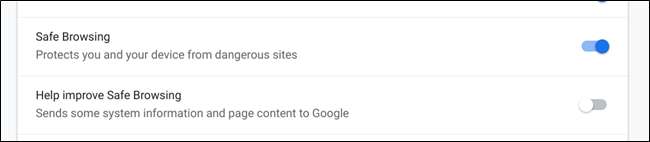
Chrome OS отлично справляется с обеспечением строгой безопасности, но никогда не помешает сделать небольшое наблюдение самостоятельно. В меню «Конфиденциальность и безопасность» («Настройки»> «Дополнительно»> «Конфиденциальность и безопасность») вы найдете несколько важных функций, которым, возможно, стоит уделить больше внимания.
В частности, вы должны убедиться, что включен безопасный просмотр, который будет предупреждать вас о потенциально опасных сайтах. Точно так же вы можете включить функцию «улучшить безопасный просмотр», если хотите - это просто отправит некоторую системную информацию и содержимое страницы обратно в Google.
Включить функцию "Найти устройство" на Chromebook с приложениями Android
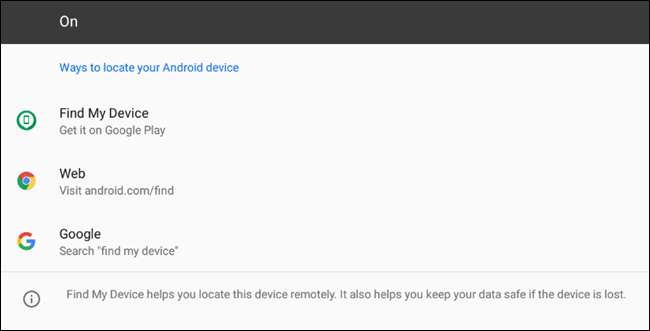
Если ваш Chromebook более новой модели и у него есть доступ к Google Play Store, вам нужно убедиться, что функция «Найти мое устройство» (ранее называвшаяся «Диспетчер устройств Android») включена, чтобы вы могли найти свой Chromebook в случае его утери или кражи.
Этот вариант должен быть включенным по умолчанию, но посмотрите, чтобы убедиться. Вы найдете его в «Настройки»> «Google Play Маркет»> «Управление настройками Android»> «Google»> «Безопасность»> «Найти устройство».
После того, как вы нажмете на меню, убедитесь, что переключатель в верхнем углу включен. Затем, если вы потеряете свое устройство (или его украдут), вы можете попытаться отследить его местоположение удаленно .
СВЯЗАННЫЕ С: Как найти потерянный или украденный телефон Android
В целом, Chrome OS настолько же безопасна, как и любая другая операционная система, которую вы собираетесь получить, особенно из коробки. Отчасти это так приятно, потому что вам не нужно много делать, чтобы убедиться, что он остается таким, потому что большинство функций включены по умолчанию. Самое важное, что вы можете сделать, - это убедиться, что ваша учетная запись Google защищена надежным паролем и двухфакторной аутентификацией. В противном случае вам придется просто зайти в определенные настройки, чтобы убедиться, что все включено, как должно быть.







